win11ssd硬盘无法识别 硬盘无法识别怎么办
Win11系统安装新的固态硬盘后,出现硬盘无法识别的情况,让人感到困扰,对于这种问题,一般可以通过检查硬盘连接是否松动、更新硬盘驱动程序、检查BIOS设置等方法来解决。如果以上方法无效,可能需要考虑更换硬盘或者联系厂家进行进一步的维修处理。硬盘无法被系统识别,会导致数据无法读取或写入,严重影响电脑的使用体验,因此及时解决问题至关重要。
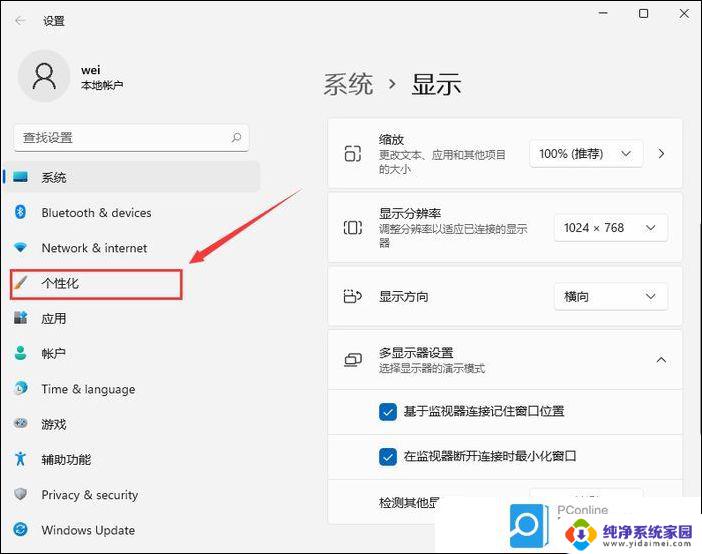
1. **检查连接**:首先,确认硬盘的数据线和电源线是否牢固连接。松动或损坏的连接线是导致硬盘无法识别的常见原因。尝试重新插拔这些线缆,确保它们紧密且正确地连接到主板和硬盘上。
2. **BIOS检查**:重启电脑并进入BIOS设置。在BIOS中,查看硬盘是否被列在存储设备列表中。如果没有,可能是BIOS没有正确识别硬盘。此时,可以尝试重置BIOS到默认设置,或者更新BIOS到最新版本,以支持新型号的硬盘。
3. **更换SATA端口**:如果硬盘连接在主板的某个特定SATA端口上无法识别,尝试更换到其他SATA端口。有时候,主板上的某些端口可能因故障而无法正常工作。
4. **硬盘状态检查**:使用硬盘检测工具(如HD Tune、CrystalDiskInfo等)检查硬盘的健康状态和SMART信息。这些工具可以帮助识别硬盘是否有物理损坏或即将失效的迹象。
5. **系统驱动更新**:确保操作系统的硬盘控制器驱动是最新的。过时的驱动可能无法正确识别新型号的硬盘。可以通过设备管理器或制造商的官方网站下载并安装最新的驱动程序。
6. **数据线和电源测试**:如果条件允许,尝试使用其他已知良好的数据线和电源适配器进行测试。以排除这些配件本身的问题。
7. **硬盘初始化与格式化**:如果硬盘是新的或之前未初始化,可能需要在磁盘管理工具中进行初始化操作。并为其分配文件系统。注意,这一步会清除硬盘上的所有数据,因此请确保已做好数据备份。
通过以上步骤,大多数硬盘无法识别的问题都能得到解决。如果问题依旧存在,可能需要考虑硬盘本身存在严重故障,此时建议寻求专业的数据恢复服务或考虑更换硬盘。
以上就是win11ssd硬盘无法识别的全部内容,有需要的用户就可以根据小编的步骤进行操作了,希望能够对大家有所帮助。
win11ssd硬盘无法识别 硬盘无法识别怎么办相关教程
- win11没有识别其他硬盘 硬盘连接不上怎么办
- win11无法识别到麦克风 win11麦克风无法识别怎么办
- win11新固态硬盘不识别 Win11加装第二块硬盘不显示解决方法
- win11指纹识别不能用 Win11更新后指纹无法识别怎么办
- win11重启无法读取硬盘柜 硬盘无法读取数据怎么办
- win11无线网卡问题 win11无线网卡无法识别怎么办
- win11 面容用不了 Win11面部识别无法启用怎么办
- win11指纹识别怎么设置 Win11指纹识别错误解决方法
- win11hello无法识别你 Windows hello在Win11上不可用怎么办
- win11电脑插u盘提示请将磁盘插入u盘怎么办 U盘插入电脑未识别为可移动磁盘怎么办
- win11如何关闭协议版本6 ( tcp/ipv6 ) IPv6如何关闭
- win11实时防护自动开启 Win11实时保护老是自动开启的处理方式
- win11如何设置网页为默认主页 电脑浏览器主页设置教程
- win11一个屏幕分四个屏幕怎么办 笔记本如何分屏设置
- win11删除本地账户登录密码 Windows11删除账户密码步骤
- win11任务栏上图标大小 win11任务栏图标大小调整方法